צור קישור לקטע טקסט בדף אינטרנט ב-Microsoft Edge
כיצד ליצור קישור לקטע טקסט בדף אינטרנט ב-Microsoft Edge
Microsoft Edge, בדומה ל-Google Chrome, מגיע עם אפשרות שימושית המאפשרת לך ליצור קישור לכל חלק טקסט בדף אינטרנט. הוא מופעל על ידי תקן האינטרנט ScrollToTextFragment, ומאפשר יצירת קישורים מעוגנים ללא עוגן שצוין במפורש בסימון ה-HTML של דף היעד. מיקרוסופט שיפרה את הפונקציונליות הקיימת והוסיפה GUI כדי להפוך את התכונה לנוחה יותר.
פרסומת
התכונה מבוססת על ScrollToTextFragment, שהיא ישות טכנולוגית אינטרנט חדשה יחסית פותח על ידי קבוצת הקהילה של חממת האינטרנט ב-W3C. זוהי עבודה בתהליך, אך היא כבר זמינה ב-Edge 83 ו Chrome 80 ומעלה. זה עשוי לעבוד או לא לעבוד בדפדפנים אחרים מבוססי Chromium.
ScrollToTextFragment נועד לאפשר למשתמשים לנווט בקלות לתוכן ספציפי בדף אינטרנט. על ידי תמיכה בו, Edge ו-Chrome מאפשרים לציין קטע טקסט בקטע כתובת האתר. בעת ניווט לכתובת URL עם קטע כזה, הדפדפן ימצא את המופע הראשון של קטע הטקסט בדף ויביא אותו לעין. Scroll-To-Text הוצג לראשונה ב Chrome 74 אבל מוסתר עם דגל.
Google Chrome כולל את התכונה מחוץ לקופסה, אך אינו מספק שום GUI ליצירת קישורים כאלה במהירות. הקוראים החוצה
להשתמש ולהמליץ על הרחבה בשביל זה. מיקרוסופט הולכת רחוק יותר והוסיפה דגל ל-Edge Canary. כאשר הוא מופעל, הוא מוסיף את היכולת ליצור קישורים כאלה בלחיצה אחת.פוסט זה יראה לכם כיצד לעשות זאת ליצור קישור לקטע טקסט בדף אינטרנט ב מיקרוסופט אדג.
אם אתה לא; כדי לראות את הערך בתפריט ההקשר עבור הטקסט שנבחר, הפעל תחילה את הדגל.
הפעל את דגל edge://flags#copy-link-to-text
- פתח את Microsoft Edge.
- הקלד או העתק-הדבק
edge://flags#copy-link-to-textלתוך שורת הכתובת, והקש Enter. - נבחר מופעל הבא ל העתק קישור לטקסט אוֹפְּצִיָה.
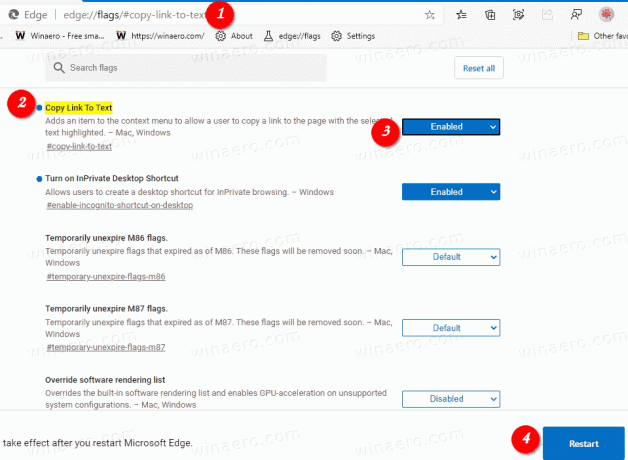
- הפעל מחדש את הדפדפן כאשר תתבקש.
אתה גמור! הנה איך להשתמש בתכונה שהפעלת.
כדי ליצור קישור לקטע טקסט בדף אינטרנט ב-Microsoft Edge
- פתח את Microsoft Edge ונווט אל דף היעד.
- בחר קטע טקסט שברצונך ליצור עבורו קישור.
- לחץ לחיצה ימנית על קטע הטקסט ובחר
העתק קישור לטקסטמתפריט הקליק הימני.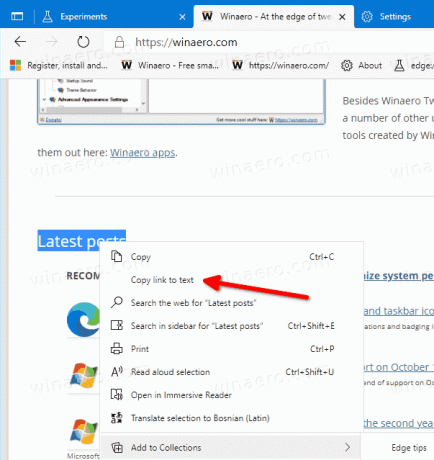
- פתח חלון או כרטיסייה חדשה והדבק את תוכן הלוח (הקש Ctrl + V). אנא עיין בהערה למטה.
- לאחר שתלחץ על Enter, Edge יפתח את דף היעד, יגלול אותו אל קטע הטקסט שצוין ותדגיש אותו.

אתה גמור!
הערה: נכון לכתיבת שורות אלה, התכונה נמצאת בתהליך עבודה. זה מוסיף את הטקסט שנבחר לתחילת כתובת האתר המועתקת, אז אתה צריך להסיר אותו כדי שהקישור יפעל.
בנוסף, שמתי לב ש-Microsoft Edge מוסיפה קצת טקסט מסביב לקישור כדי להבטיח שהוא מנווט לפסקה המדויקת שבחרת, לא רק בפעם הראשונה שהטקסט מופיע בדף.
לדוגמה, כדי לעבור ישירות למדור הפוסטים האחרונים על Winaero, אתה יכול להשתמש בכתובת ה-URL הבאה:
https://winaero.com/#:~:text=apps.-,Latest%20posts,-RECOMMENDED
באמצעות שיטה זו, אתה יכול ליצור קישור לכל חלק טקסט של כל אתר אינטרנט. זה מאוד שימושי כאשר אתה צריך להפנות מישהו במהירות לקטע טקסט בדף אינטרנט שאין לו עוגן עבורו.
הודות ל msftnext עבור הטיפ.
